HEICが開かないならJPGに変換しよう
Apple社がios11から採用を開始したHEICですが、JPGファイルに比べて容量がわずか半分程度であったり複数の写真を一つのファイルで保存できるというメリットがありますが、一方でWindowsでは対応できずにファイルを開くことが出来ないという問題が発生しました。現在、WindowsでHEICのファイルを開こうとすると、一旦JPGに変換する必要があるのです。
画像形式は拡張子が色々と沢山で迷ってしまいがちです。興味のない方などは特に気にしなく、例えば「jpg」ばかりを使っているかもしれませんが、最適な物を選ぶことで後々便利に扱えます。ここではよく見かける代表的な「jpg」「png」「bmp」という3つの画像形式をご紹介しますので、それぞれの特性をよく理解しましょう。
「jpg/jpeg」とは、写真撮影など一般的によく使われる機会が多いフォーマットです。コンパクトデジカメやスマホで撮影した写真も、特に設定を変えなければこの形式で撮影されるのがデフォルトです。約1677万色と高画質で色彩を表現できる上に圧縮によってファイルサイズがとても小さいので何枚もの写真撮影、また画像をメールやアップローダーに添付するやり取りやブログなどのWebページに載せることにとても向いています。
その反面、イラストや図形などを「jpg」で作ってしまうと、色の境界がにじんでしまい輪郭にシミのようなものができてしまうモアレと呼ばれる現象が起こるので、あまりそのようなものには向いていません。 また、不可逆式圧縮なのでさらにリサイズしたり圧縮してしまうと、元の画質には戻すことはできません。
「png」とはビットマップ形式の画像を劣化無く圧縮することが出来、図形やイラストにも写真にも向いている万能選手的なフォーマットです。そのためjpgと同様に広く普及しています。扱える色数などの違いにより「png-8」「png-24」「png-32」の3種類があります。
「png-32」は少し特殊で、透過情報を持った形式です(つまり透明度を持たせること)。また、「可逆圧縮」なので、大きさをリサイズしても画質は劣化しません。その反面、ファイルサイズが大きくなってしまうので、同じ容量のメディアでもjpgより保存できる枚数は少なくなります。
「bmp」とはWindowsでの標準的な形式で、Windowsに付属している入門的なペイントソフトを始め、色々なソフトで扱うことが出来るフォーマットです。画像をピクセルと言われる格子状に分割した状態にして、その一つ一つに情報を与えています。そして、そのピクセルを集め並べて画像化したものが「bmp=ビットマップ形式」と呼ばれるものです。
よくデジカメの性能表示に「2000万画素」などと謳われていますが、それはこのピクセルを指すものです。全くの無圧縮なのでファイルサイズが圧倒的に大きくなってしまい、大量の保存やファイルのやり取りには向いていません。
画像ファイルを用途によって最適な形式に変更したい場合、ソフトを用意する必要がありますが、もっと手軽な方法があります。それは画像変換が出来るサイトを利用することです。 ネット上にはさまざまなサイトがあるので、検索して探してみましょう。どのサイトも基本的には無料で使い方は同じなので、気軽に利用することが出来ます。
例えば「オンライン画像形式変換-イメージコンバータオンライン-100%無料」(https://jinaconvert.com/jp/index.php)ならば、最初に変更したいフォーマットを選び、任意のファイルをアップロードして、変換されたファイルをダウンロードするだけ。簡単にフォーマットを変更できます。
沢山のファイルを一括で変更したい時、またはサイズなどの細かい指定がしたい時は、専用ソフトの使用が便利です。変換サイトでは複数のファイルが一括選択できなかったり、細かい指定が出来ない場合があります、大抵のソフトは色々な画像形式に対応しているので、使いやすいソフトを選びましょう。 今回は「スーパーメディア変換!」というソフトを使用してみることにします。

「スーパーメディア変換」を起動した後、ツールボックスを開き「画像変換」を選択しまう。複数選択が出来るので変換したい物すべてを選択し、ドラッグ&ドロップをします。
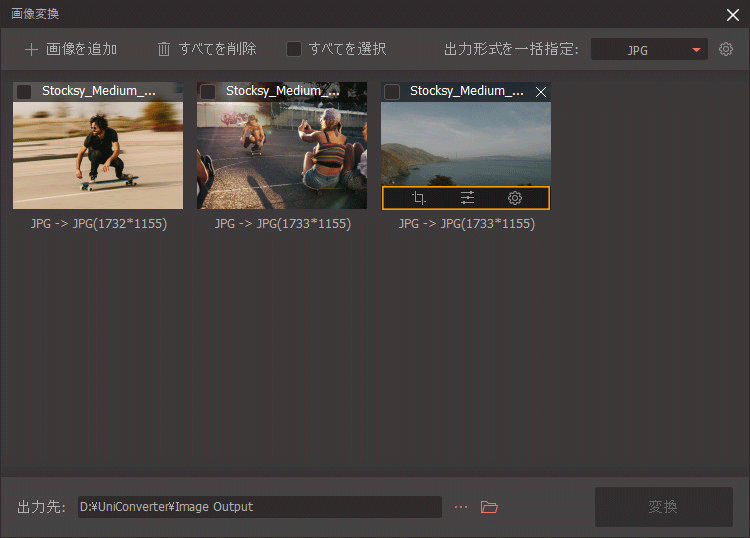
右上のドロップリストをクリックすると表示される変更したい形式を選択して、任意の出力先を指定して「変換」ボタンをクリックするだけです。オンラインサイトと手順は同じような物なので、とくに難しいことはありません。
代表的な3つの画像形式の説明をいたしました。それぞれに向き不向きなどの特性があるので、使用目的によって最適なものを選びたいですね。それぞれの特性を理解しておけば、最初から適切な物を選んで無駄のない作業が出来るので、出来れば紹介した拡張子以外の物についても調べておくことをお勧めします。また、使用目的が変化した場合でも紹介したサイトやソフトを使うことによって、後から簡単に変更することが出来ます。
Apple社がios11から採用を開始したHEICですが、JPGファイルに比べて容量がわずか半分程度であったり複数の写真を一つのファイルで保存できるというメリットがありますが、一方でWindowsでは対応できずにファイルを開くことが出来ないという問題が発生しました。現在、WindowsでHEICのファイルを開こうとすると、一旦JPGに変換する必要があるのです。
渡辺
著者
コメント(0)